已归录
Citrix 介绍
Citrix 是一家虚拟化服务的提供商,是 Vmware 的一个主要竞争对手。该公司提供了一整套的虚拟化解决方案,从底层的 XenServer(相当于Vmware 的 ESXi Server)服务器虚拟化到 XenDesktop 桌面虚拟化(相当于 Vmware 的 VDI)再到 XenAPP 应用程序的虚拟化(相当于微软的 SoftGrid),为企业提供了一整套的虚拟化解决方案。
目前虚拟化市场最大的两家厂商,在虚拟服务器领域 vmware 是领导者,而在虚拟化桌面和虚拟化应用领域,Citrix 是这个领域的王者。
架构与规划
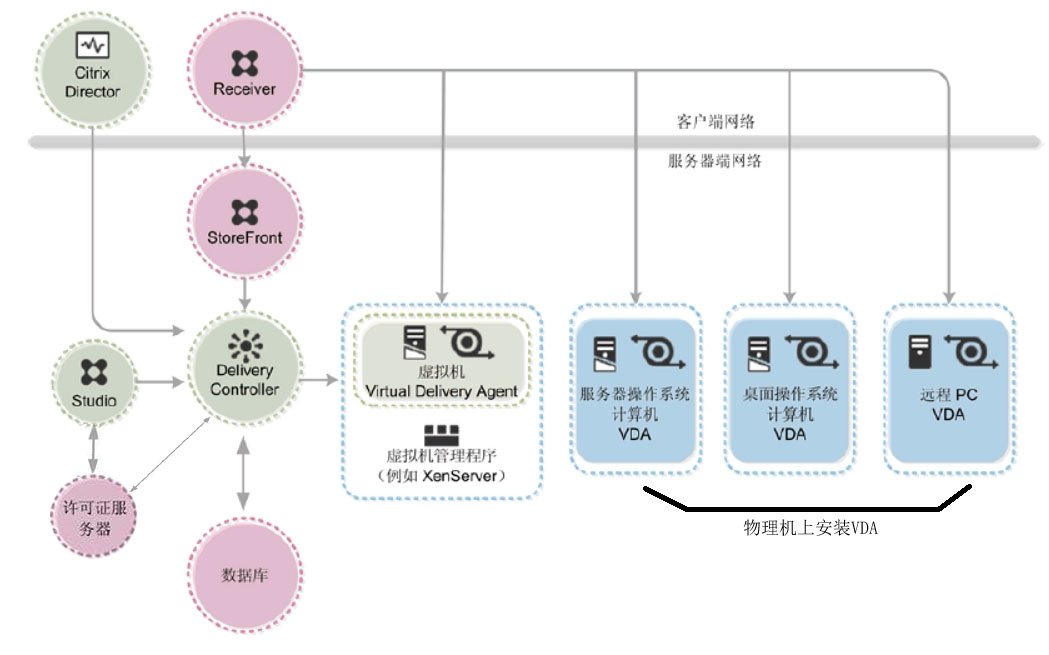
这些服务器都在一个扁平网络 192.168.114.X 里,规划如下:
Domain name:test.com
AD/DNS/DHCP/CA: 192.168.114.201(主机名 dc)
DeleveryController/License Server/Citrix Studio:192.168.114.202(主机名 ddc)
StoreFront: 192.168.114.204(主机名 sf)
XenServer: 192.168.114.205
安装 XenServer
通过 XenServer-6.2.0-install-cd.iso 文件安装,安装过程跟 RHEL 的 TUI 安装过程类似:
安装在本地磁盘,Enable thin provisioning (Optimized storage for XenDesktop) 不勾选。
"Would you like to install any Supplemental Packs?" 选择No,后期可以通过命令行安装。
这里我们设置 XenServer 信息如下:
IP地址:192.168.114.205/24
GATEWAY地址:192.168.114.1
DNS 地址:192.168.114.201
使用 NTP 对 XenServer 主机进行时间同步。
安装 XenCenter
为了方便和简化管理,我们把 XenCenter 安装在规划的 ddc 主机上。
获取 XenServer-6.2.0-XenCenter 安装程序:
方法一:从官网下载
方法二:打开 XenServer 的地址:http://192.168.114.205,就可以看到 XenCenter installer 的下载链接
下载 XenServer-6.2.0-XenCenter 安装程序,双击运行安装。全部下一步即可。
安装完成后,通过开始菜单打开 XenCenter,点击 "Add New Server" 把刚才的 Xenserver 添加进来
初次添加的时候,会弹出一个对话框,询问是否保存 XenCenter 的密码。也可以通过菜单 Tools > Options > Save and Restore 中勾选 "Save and restore server connection state on startup" 进行配置
配置 XenServer 网络
配置 XenServer:
在 XenCenter 中点击 XenServer 主机名,在 console 标签,执行命令 xsconsole 就可以进入 xenserver 的管理控制台界面(类似显示器直接连接到了 XenCenter 服务器,就是安装完 XenServer 后的那个界面)。
下面配置 XenServer 网卡:
点击 networking 标签页,点击 add network,选择 bonded network,勾选要绑定到一起的网卡及绑定模式后,点击 finish。
bond mode:
- active-active
- active-passive
- LACP with load balancing based on IP and port of source and destination
- LACP with load balancing based on source MAC address
这儿我们假设服务器有4个网口,在 networking 标签页我们可以看到4个网络(每张网卡对应一个网络)。我们把0,1进行绑定,把2,3进行绑定,绑定完成后,在 networking 标签页就只可以看到 bond0+1 和 bond2+3 两个网络。
在 networking 标签页,点击 configure,我们将 bond0+1分配给 Management 并检查自动配置好的 IP 地址信息(这些 IP 信息就是之前配置在 0 号网卡上的信息)。
生产中,我们一般会在 bond2+3 上面创建多个 VLAN 网络,以后的虚拟桌面网卡跟这些 VLAN 网络绑定。
配置 ISO 域
通过 NFS 或者 CIFS 创建一个共享目录用于存放 ISO 文件。
在 XenCenter 中点击 new storage。
Type: 在 ISO Library 中选择 NFS 或者 windows file sharing(CIFS)
Name: 指定该 ISO 域的名称
Location: 输入共享路径及用户名和密码信息
创建虚拟机模版
点击 Xenserver 名称,选择 NEW VM,安装完 windows 2012 虚拟机后,在虚拟机顶部选择 xs-tools.iso,刷新光驱,双击安装 tools。
运行 sysprep ,“系统清理操作”选择“进入系统全新体验(OOEE)”并勾选“通用”,关机选项选择“关机”,点击确定后会自动进行重新封装(生成全新的SID)并关机。关机后,右击虚拟机,点击 “convert to template” 转换成模版。
以后右击模版名,点击 NEW VM,就可以通过模版来创建新的虚拟机了(仍然会有一个选择CPU、内存、磁盘规格的过程)。
创建并配置基础服务器(先决条件)
我们的这台 dc 服务器同台提供 AD、DNS、DHCP、CA 服务。
通过 windows 2012 模版产生一台新的虚拟机。
配置主机名与 IP 信息如下:
主机名:dc
IP: 192.168.114.201/24
GATEWAY: 192.168.16.254
DNS: 192.168.114.201(即自己)
安装及配置 DC
服务器管理器 > 添加角色和功能,勾选如下服务:
"Active Directory 域服务"
"DHCP 服务器"
"DNS 服务器"(不勾选也不要紧,要求 AD 会自动安装)
注意:不能勾选"Active Directory 证书服务"
勾选"如果需要,自动重新启动目标服务器"
其它保持默认,安装完成后,点击"关闭"按钮。
然后点击服务器管理器仪表盘右上方的警告标志,点击"将此服务器提升为域控制器"。
勾选"添加新林",根域名输入 test.com
林功能级别和域功能级别都选择 Windows Server 2008,以保证更好的兼容性
输入目录服务还原模式(DSRM)密码
NetBIOS域名:TEST
关闭 windows 防火墙
注意,即使之前已经关闭过了,这儿还是要去关掉一下,因为安装了域服务后,会多出一个域网络
配置 DNS
DNS 的正反向解析在配置 AD 的过程中会自动创建,作一个检查即可。
如果没有配置正反向解析域,则通过如下方法配置:
点击仪表盘右上角 工具 > DNS,然后在“正向查找域/反向查找域”上右击,选择"新建区域",根据向导创建即可。
配置 DHCP 服务
点击仪表盘右上角 工具 > DHCP
依次展开 DHCP > dc.test.com,在 IPV4 上右击,选择 “新建作用域”
起始地址:192.168.114.10
结束地址:192.168.114.99
子网掩码:255.255.255.0
根据需要配置保留地址和租期
是否要立即为此作用域配置 DHCP 选项 选择:否,稍候配置
依次展开 DHCP > dc.test.com > IPv4,在服务器选项上右击,选择 “配置选项”
在“常规”标签中,
勾选“003 路由器”,在 IP 地址处输入网关地址 192.168.114.1
勾选“006 DNS 服务器”,在 IP 地址处输入网关地址 192.168.114.201
然后依次展开 DHCP > dc.test.com > IPv4,右击“作用域[192.168.114.0] DHCP”,选择激活。
安装并配置证书服务器(CA)
服务器管理器 > 添加角色和功能
勾选“Active Directory 证书服务”
勾选"如果需要,自动重新启动目标服务器"
其它保持默认
安装完成后,点击右上角的警告标志,点击“配置目标服务器上的 Active Directory 证书服务”
在"角色服务"界面勾选"证书颁发机构",其它全部保持默认值即可。
活动目录用户和 OU 准备
管理工具 > 用户和计算机 > test.com 域
在 test.com 上右击,新建 > 组织单元,名称填 Citrix
在 Citrix 上右击,新建 > 组织单元,名称填 CTXAdmins
同样的方法,在 Citrix 下创建 CTXUsers、XenApp、XenDestop、VDA
在 CTXAdmins 上右击,新建 > 用户,姓:ctxadmin,名:不填,用户登录名:ctxadmin
用户名 ctxadmin上右击,属性 > 隶属于,添加 domain admin。选中 domain admin,点击“设置为主要组”。
在CTXUsers上右击,新建 > 用户,姓:user01,名:不填,用户登录名:user01
同样的方法,创建 user02 ~ user05
除了测试用户以外,再建几个测试组:
在 CTXUsers 上右击,新建 > 组,组名输入 USB Allow,其它保持默认
同样的方法,创建 USB Deny、XenAPP、ShareDestop、VDI 组
安装并配置 SQL Server
从模版新生成一台主机,IP 地址为 192.168.114.206,加入域,关闭防火墙
运行 SQL Server 安装光盘的安装程序
全新 SQL Server 独立安装或向现有安装添加功能
功能:选择"数据库引擎"和"管理工具-基本"即可
在"服务器配置"界面,将"SQL Server Browser"由"已禁用"改为"自动"
将域的管理员 TEST\Administrator 也添加为 SQL Server 管理员
安装虚拟桌面控制器(DDC)
从模版新生成一台主机,IP 地址为 192.168.114.202,计算机名 ddc,并加入域 test.com,关闭防火墙
在本 lab 中,License 与 DDC 运行在同一台主机上,请务必验证主机名和Lisence文件中的主机名一致(大小写敏感)。
使用 ctxadmin 登录 DDC 主机
建议开启远程桌面,就样,点击 console 标签就可以通过 RDP 协议进行通信,鼠标要流畅一些,如果想切换到原始 console,在界面的右上角点击 switch
另外建议将 Windows 用户帐户控制设置为关闭:控制面板 > 用户帐户 > 用户帐户 中的“用户帐户设置”设置为“从不通知”
加载 XD7.5.iso (XenDesktop 和 VDA 都在同一份安装介质中,安装时根据需要进行选择)
双击光驱弹出安装界面
选择安装 XenDesktop
然后点击"Delivery Controller" 开始安装过程。
安装过程中会让我们选择安装的组件,这儿只选择 "Delivery Controller"、"许可证服务器" 和 "Citrix Studio" 即可(也可以分开部署)。
可供选择的安装组件有(生产环境要根据实际情况分开部署):
- Delivery Controller:为用户创建并管理虚拟桌面
- Citrix Studio:XenDesktop配置和管理控制台
- Citrix 许可证服务器:管理XenDestop许可证
- Citrix StoreFront:向用户提供对虚拟桌面的Web访问权限
- Citrix Director:XenDesktop日常操作与技术支持Web站点
取消勾选"安装Microsoft SQL Server 2012 Express",因为我们已经单独安装了数据库。
安装完成后,取消勾选“关闭后配置XenDesktop”(对于 XD6.5,我们先做一个优化再开始配置),然后点击关闭。
优化虚拟桌面控制器(适用于 XD.6.5)
DDC 无法直接连接到 Internet 时,打开 DDC 的 Desktop Studio 控制台和用户访问 Web Interface 有时候会非常慢,这个是由于微软 .net Framework 需要检查更新以及证书引起的,因而为了避免这个问题建议做一个简单的优化。
优化 Desktop Studio 控制台
打开“记事本”程序,复制以下内容,并保存成“mmc.exe.config”文件。
<?xml version="1.0" encoding="utf-8"?>
<configuration>
<runtime>
<generatePublisherEvidence enabled="false" />
</runtime>
</configuration> 将该文件分别复制到“C:Windowssystem32”和“C:WindowsSysWOW64”目录下。
配置桌面控制器
通过开始菜单打开 Citrix Studio
然后点击左侧的 Citrix Studio,输入 Controller 的地址,点击"连接"。
连接完成后,点击 "站点设置" 中的 "向用户交付用户程序和桌面":
简介:
- 站点名称:MySite
数据库:
- 数据库服务器位置:sql.test.com
- 数据库名称:CitrixMysite (不存在,会自动创建)
许可:
- 许可证服务器:ddc.test.com(ddc与lisence在同一台服务器上)
- 可以选择30天试用或者导入许可证文件
连接:
- 连接类型:Citrix XenServer,还支持 Microsoft virtualization、VMware virtualization
- 连接地址:http://xenserver.test.com
- 用户名:root
- 密码:.....
- 连接名称:MyConnection
使用以下项创建虚拟机:
- Studio 工具(Machine Creation Service)(选择)
- 其它工具
网络:
- 资源名称:MyResource
主机:
- 主机名:example(待会儿在主机列表中显示的名称)
网络(虚拟机要使用的网络):
- bond 0+1(选择)
- bond 2+3
存储:
- 保持勾选 Local storage on Xenserver1
- Personal vDisk存储: 保持默认选择即可
App-V 发布:否
完成后,Studio、DDC、许可证服务器、数据库、XenServer 就关联起来了。
现就还差 StoreFront 与 DDC 的关联了。
安装配置 StoreFront
从模版新生成一台主机,IP 地址为 192.168.114.204,主机名 sf,加入域。
参考 DDC 的安装步骤,安装 SF。
在 sf 主机上,点击 Citrix StoreFront 图标 > 点击"创建新部署"
基本 URL:http://sf.test.com
应用商店名称:MyStoreFront
添加 Delivery Controller :
- 类型:XenDesktop
- 服务器: ddc.test.com
- 传输类型:HTTPS
- 端口:443
现在 SF 就知道 DDC 了,但是 DDC 还不知道 SF(即允许哪些 SF 来访问 DDC),下面来进行配置。
在 Citrix Studio 中,点击左侧的 "配置" > StoreFront > 点击右侧的 "添加 StoreFront 服务器",输入相关信息后,添加。
现在,就可以通过浏览器访问 SF 了。用管理员登录后,只是看不到可以使用的应用程序或者桌面。
目前我们使用的是 http 来访问 SF,如何想通过 HTTPS 来访问,可以完成如下步骤即可。
在 SF 所在服务器上,点击仪表盘右上角,工具 > IIS
点击左侧的服务器图标 [ SF(TESTadministrator) ],然后点击右边页面的"服务器证书"
可以看到一个自签名的证书,这个证书虽然可以用,但是会告警,一个好的办法是创建一个域证书。
点击最右侧的"创建域证书"
- 通用名称:sf.test.com
- 组织:test
- 组织单位:it
- 城市/地点:chengdu
- 省/市/自治区:sc
- 国家/地区:CN
- 证书颁发机构就选择 test-DC-CA
- 好记的名称就填 sf.text.com
这样,我们就产生了一域证书
然后点击 Default Web Site,然后点击最右侧的"绑定",再点击"添加",类型选择 https,主机名sf.test.com,证书就选择刚才生成的证书。然后重新启动站点。
许可证管理
登录 Ctrix Studio,点击左侧的许可。
然后点击“添加许可证”,选择 lisence 文件(如果没有 lisence 文件,可以到官网站上去注册,下载试用的 lisence(99个/90天))。
根据 lisence 许可证栏显示的支持的版本类型进行修改:
点击左侧的 配置 > 许可,点击最右侧栏中的“编辑产品版本”
XenDesktop 版本选择“铂金版”,XenDesktop 许可模式保持选择“用户/设备许可”
XenServer 6.2 开始免费了。下面我们来配置一下 XenServer 的许可。
登录 XenCenter,点击 Tools > License Manager > 勾选 pool/host > Assign Lisence
输入 license server 地址: ddc.test.com:27000
editions 选择 Citrix XenServer for XenDesktop
准备 win7 虚拟机主映像
新生成一个 win7 虚拟机,IP 地址使用 DHCP,主机名 masterwin7,加入域,关闭防火墙
使用域帐户登录 win7master 主机,挂载 XD7.5.iso, 双击光驱启动安装程序
点击"XenDesktop" > 点击 VDA 进行安装
选择 "创建主映像"
不安装 VDA for HDX 3D Pro(即单独的显卡),安装标准 VDA
选择要安装的组件:除了必选的“虚拟桌面代理”外,保持勾选 “Citrix Receiver”
控制器位置:手动输入控制器位置:ddc.test.com
功能:全部选择
- 优化性能
- 使用 Windows 远程协助
- 对音频使用实时音频传输功能
- Personal vDisk
计算机目录
所谓的计算机目录,就是一堆计算机(虚拟机)。
在 Citrix Studio 中,点击左侧的"计算机目录",然后点击最右侧的"创建计算机目录"。
操作系统:
- Windows 服务器操作系统
- Windows 桌面操作系统(选择)
- Remote PC Access
计算机管理:
此计算机目录将用于:
- 进行电源管理的计算机(例如,虚拟机或者刀片式PC)(选择)
- 未进行电源管理的计算机(例如,物理机)
使用以下项部署计算机:
- Citrix Machine Creation Services(MCS)(选择)
- Citrix Provisioning Services(PVS)
- 其它服务器技术
桌面体验:
随机桌面(不保存用户数据)
静态桌面(可保存用户数据)
- 是,将更改保存在单独的 Personal vDisk 上
- 是,创建一个专用虚拟机并将更改保存在本地磁盘上
- 否,在用户注销时丢弃所有更改并清除虚拟桌面
主映像:
即选择用于产生虚拟机的模版(虚拟机或者快照)
虚拟机:
设置虚拟机数量和规格
计算机帐户:指定计算机放在 AD 树的哪个位置,并指定帐户命令方案:
xxx-### (这三个 ### 会根据后面的选择是数字或者字母来自动编号)
摘要:
指定计算机目录名称
如此,就分配了指定数量的虚拟机,可以登录 XenCenter 查看到新生成的虚拟机。
交付组
计算机:
选择一个计算机目录,并指定此交付组的计算机数量
交付类型:
桌面(选择)
桌面和应用程序
应用程序
用户:
添加使用的用户或者组(从 AD 中选择)
StoreFront:
选择用户访问的 StoreFront
摘要:
输入交付组的名称
交付组创建完成后,要以右击交付组名 > 编辑交付组,对交付组属性进行编辑(比如计算机分配、电源管理等)。
Web Interface 首次登录加速(适用于 XD6.5)
编辑 WI 服务器上:C:WINDOWSMicrosoft.NETFrameworkv2.0.50727Aspnet.config,增加一行:
<?xml version="1.0" encoding="utf-8"?>
<configuration>
<runtime>
<generatePublisherEvidence enabled="false"/>
.......
</runtime>
</configuration>32-bit ASP.NE,该文件的位置在:
C:WINDOWSMicrosoft.NETFrameworkv2.0.50727Aspnet.config
64-bit ASP.NE,该文件的位置在:
C:WINDOWSMicrosoft.NETFramework64v2.0.50727Aspnet.config
为保险起见,建议两个文件都修改。
第一次访问 WI(Web Interface)时会非常慢,因为第一次连接时 IIS 服务会作一个检查(如果服务不重启的话只检查一次)
在浏览器输入 http://192.168.114.204 使用 ctxadmin 登录后,就可以看到并使用虚拟机了。
访问虚拟机
可以在 Citrix StoreFront 中,点击 "Receiver for Web" 查看 Web 站点的 URL
在浏览器中访问 URL,会提示安装 Receiver,安装。
Citrix Receiver 可以访问 URL 时根据提示下载,可以从 XD7.5.iso 中提取安装文件。
Personal vDisk
前提条件:安装 VDA 时要勾选 Personal vDisk
在创建计算机目录时,选择 "静态-Personal vDISK",在虚拟机界面,就会让我们指定个人虚拟磁盘的位置(即盘符)和大小。
用户使用虚拟机,如果对C盘进行修改,如创建文件、安装程序或者修改桌面,都会被重定向保存到 Personal vDISK 磁盘(变化都会写入 PVDISK,相关于差分盘)。
交付物理计算机桌面
在物理桌面计算机上安装 VDA:
选择 “启用Remote PC Access”,而不再选择 "创建主映像"
不再勾选 Personal vDISK
创建计算机目录:
未进行电源管理的计算机(例如,物理机)
选择要发布的物理机
创建交付组:
定义分配给谁使用该计算机目录
交付服务器桌面
在服务器上安装 VDA(Virtual Delevery Agent for Windows Server OS)(注意,并不是所有的服务器操作系统版本都支持安装 VDA 的)
如果是物理机,就选择 "启用与服务器计算机的连接"
如果是 XenServer 上面跑的虚拟机,就选择 "创建主映像"
创建计算机目录:
选择 "Windows 服务器操作系统"
创建交付组后交付使用
更新计算机
主要有两个步骤:
更新桌面模版
更新计算机(只有随机桌面和带有PVDISK的静态桌面才能更新)
启动模版虚拟机,做相应更新(比如加装软件),完成后关机
将计算机目录中的计算机置于维护模式
然后在计算机目录上右击,选择 "更新计算机",根据向导完成即可
用户数据的保存
如果虚拟机不能保存数据,可以将数据保存在本地磁盘(移动终端不方便,或者安全上不允许)或者网络共享目录。
保存随机桌面的用户环境(漫游):
在高级系统设置中,可以找到 "用户配置文件",点击 "设置",就能够看到用户配置文件了。
这些文件最终放在 C:用户<username> 下
在 Citrix Studio 中,点击 "策略" > 创建策略
在设置内容下拉列表中选择 Profile Management
然后找到 "启用 Profile Management",启用它
找到 "用户存储路径",启用并填入网络共享目录的位置 \servershare#SAMAccountName# (这个写法下面有说明)
指定策略分配给哪个交付组
这样,用户的桌面环境就会永久地保存在网络共享目录了。
策略管理
在 Citrix Studio 中,点击左侧的 "策略"
在 "策略" 标签中可以看到已经存在的策略列表
在 "模版" 标签中可以看到已经存在的策略模版
通过最右侧的菜单,可以创建策略、编辑策略、调整策略优先级、禁用策略、删除策略等
在 "策略" 标签,我们可以自己选择不同的规则来创建策略。
在 "模版" 标签,我们可以基于模版创建策略。
然后将策略与交付组关联即可。
交付虚拟应用程序
应用虚拟化就是仅把应用程序交付出来使用。
交付桌面系统上的应用程序和交付服务器系统上的应用程序是有所区别的:
桌面系统的应用程序虚拟化会为每个请求用户启动一台虚拟机,但仅把其应用程序交付出来。
服务器系统的应用程序虚拟化是一台虚拟机为多个用户交付应用。
创建交付组时或者修改交付组的交付类型设置为 "桌面和应用程序" 或者 "应用程序" 。
然后点击左侧的 "交付组" > 点击 "应用程序" 标签卡 > 创建应用程序
选择一个可以交付应用程序的交付组
选择要交付的应用程序
这样,用户登录 SF 后,就可以看到交付的应用程序并使用了。
如果服务器想安装新的程序交付出来使用:
1.通过控制面板 > 程序 > 在远程桌面服务器上安装应用程序 (而不能使用通常的本地安装)
2.在交付组的 应用程序标签卡,创建应用程序 进行发布
注意:如果没有活动远程桌面授权,运行软件时会报错,如果需要,可以搜索Windows Server 远程桌面上的授权的配置方法。
Director
安装时会指定 Controller 的地址。
在 Director 安装主机的开始菜单中点击 "" 打开,或者在其它主机上通过 http://xx.test.com/Director 来访问
用户名:administrator
密码:xxx
域:test
监控和统计:
用户连接故障
发生故障的桌面操作系统计算机
发生故障的服务器操作系统计算机
Director 最大的作用是重影:
在右上角输入用户名,点击重影后,本质是向客户虚拟机发起远程协助。这样一来,客户和管理员都可以看到桌面,管理员就可以远程协助客户处理虚拟机问题。
